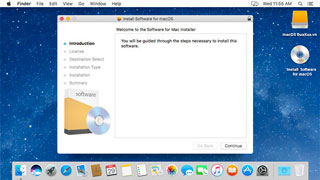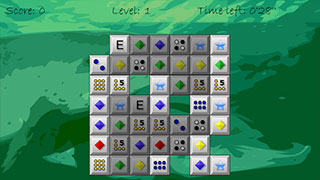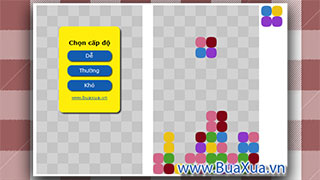ImgBurn là một phần mềm ứng dụng ghi dĩa CD/DVD/HD/Blu-ray nhỏ gọn và miễn phí mà mọi người nên có trong bộ công cụ của mình. ImgBurn có thể giúp bạn tạo ảnh của các dĩa CD/DVD để lưu trữ chúng trên máy vi tính cũng như tạo các dĩa CD/DVD từ các tập tin ảnh này.
ImgBurn có thể chay trên tất cả các hệ điều hành Microsoft Windows - Windows 95, Windows 98, Windows Me, Windows NT4, Windows 2000, Windows XP, Windows 2003, Windows Vista, Windows 2008, Windows 7, Windows 8 và Windows 10 (bao gồm tất cả phiên bản Windows 32-bit và 64-bit).
Cài đặt phần mềm tiện ích ImgBurn
Trước hết bạn tải tập tin cài đặt ImgBurn về tại trang web: https://www.imgburn.com/index.php?act=download
Sau khi tải về bạn hãy chạy tập tin này để cài đặt ImgBurn. Cách cài đặt ImgBurn cũng giống như cài đặt các phần mềm thông thường.
Xem nguyên tắc cài đặt các chương trình trong Windows
Bạn cần lưu ý lúc cài đặt ImgBurn sẽ tự động cài thêm phần mềm ứng dụng Opera Browser, đây là một phần mềm ứng dụng dùng để duyệt web cũng rất hữu ích. Tuy nhiên nếu bạn không muốn cài đặt Opera Browser thì hãy bỏ đánh dấu trong ô đồng ý cài đặt nó.
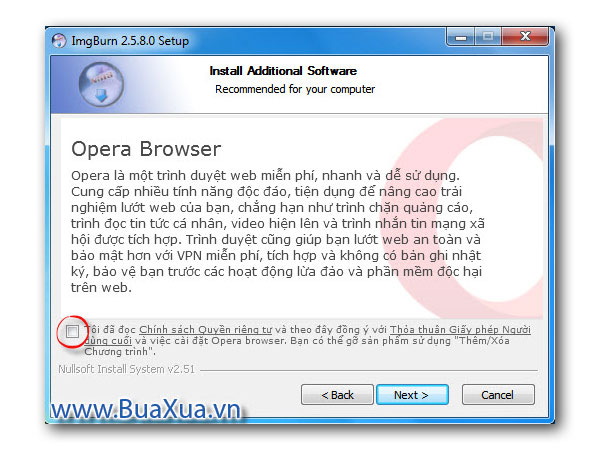
Sử dụng phần mềm tiện ích ImgBurn
ImgBurn có nhiều chế độ, mỗi chế độ để thực hiện một chức năng khác nhau.
Write image file to disc – Ghi tập tin ảnh ra dĩa CD/DVD-R
Chức năng này giúp bạn ghi các tập tin ảnh dĩa được lưu trữ trên máy vi tính của bạn hoặc được tải về từ Internet ra dĩa CD/DVD-R (Dĩa CD/DVD có thể ghi được). ImgBurn hỗ trợ rất nhiều loại tập tin ảnh được tạo từ những phần mềm khác nhau như BIN, CCD, DVD, IMG, ISO, NRG,...
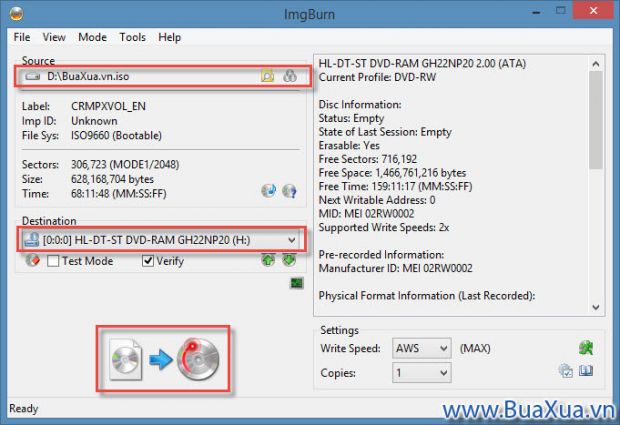
Khi sử dụng chức năng này, bạn hãy chọn tập tin ảnh trong phần Source và cho dĩa CD/DVD-R vào ổ dĩa CD/DVD Writer (Ổ dĩa CD/DVD có chức năng ghi dĩa) trong phần Destination sau đó nhấn vào nút Write.
Bạn có thể thay đổi các thông số tùy ý, tuy nhiên các thông số mặc định là tối ưu nhất.
Write files/folders to disc – Ghi các tập tin và thư mục ra dĩa CD/DVD-R
Chức năng này giúp bạn ghi các tập tin và thư mục được lưu trữ trên máy vi tính của bạn hoặc được tải về từ Internet ra dĩa CD/DVD-R (Dĩa CD/DVD có thể ghi được).
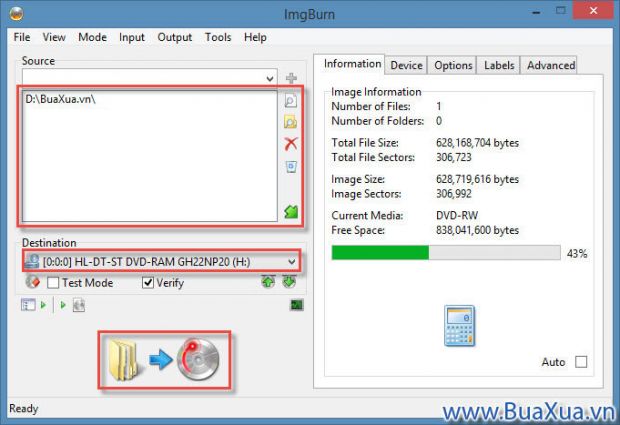
Khi sử dụng chức năng này, bạn hãy chọn các tập tin và thư mục để thêm vào trong phần Source và cho dĩa CD/DVD-R vào ổ dĩa CD/DVD Writer (Ổ dĩa CD/DVD có chức năng ghi dĩa) trong phần Destination sau đó nhấn vào nút Build.
Bạn hãy để ý các thông tin trong phần Information bên phải để biết dĩa đã đầy hay chưa. Đặt tên dĩa trong phần Labels. Các thông số khác có thể thay đổi tùy ý, tuy nhiên các thông số mặc định là tối ưu nhất.
Create image file from disc – Tạo tập tin ảnh từ dĩa CD/DVD
Chức năng này giúp bạn tạo các tập tin ảnh từ dĩa CD/DVD để lưu trữ trên máy vi tính của bạn hoặc chia sẻ trên Internet. ImgBurn hỗ trợ tạo các loại tập tin ảnh BIN, IMG, ISO.
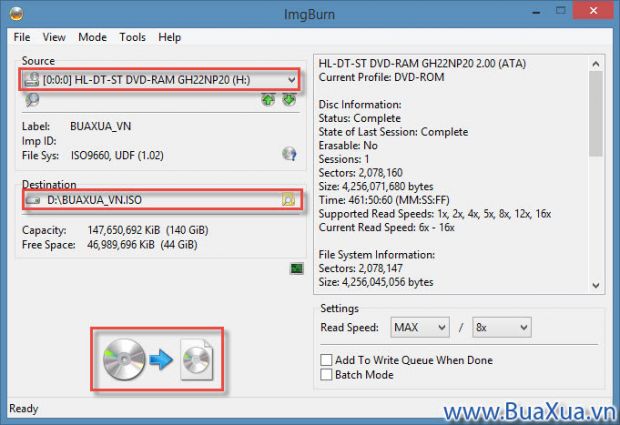
Khi sử dụng chức năng này, bạn hãy cho dĩa CD/DVD vào ổ dĩa CD/DVD (Ổ dĩa CD/DVD không cần phải có chức năng ghi dĩa) trong phần Source và chọn vị trí để lưu tập tin ảnh trong phần Destination sau đó nhấn vào nút Read.
Bạn có thể thay đổi các thông số tùy ý, tuy nhiên các thông số mặc định là tối ưu nhất.
Create image file from files/folders - Tạo tập tin ảnh từ các tập tin và thư mục
Chức năng này giúp bạn tạo tập tin ảnh từ các tập tin và thư mục được lưu trữ trên máy vi tính của bạn hoặc được tải về từ Internet. ImgBurn hỗ trợ tạo các loại tập tin ảnh BIN, IMG, ISO, MINISO.
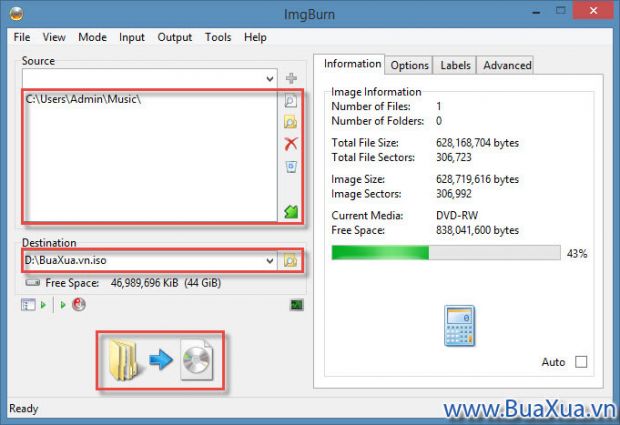
Khi sử dụng chức năng này, bạn hãy chọn các tập tin và thư mục để thêm vào trong phần Source và chọn vị trí để lưu tập tin ảnh trong phần Destination sau đó nhấn vào nút Build.
Bạn hãy để ý các thông tin trong phần Information bên phải để biết dung lượng của tập tin ảnh dĩa là bao nhiêu, có đủ để ghi ra dĩa CD hay DVD hay không. Đặt tên dĩa trong phần Labels. Các thông số khác có thể thay đổi tùy ý, tuy nhiên các thông số mặc định là tối ưu nhất.
Verify disc – Kiểm tra dĩa CD/DVD
Chức năng này giúp bạn kiểm tra xem dĩa CD/DVD có đọc được tốt 100% hay không. Ngoài ra nó còn giúp kiểm tra để so sánh nội dung dĩa và tập tin ảnh có chính xác hay không.
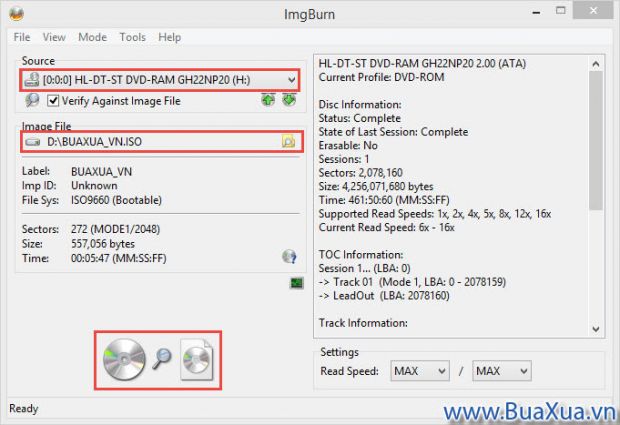
Khi sử dụng chức năng này, bạn hãy cho dĩa CD/DVD vào ổ dĩa CD/DVD trong phần Source và chọn tập tin ảnh tương ứng trong phần Destination sau đó nhấn vào nút Verify để so sánh nội dung dĩa và tập tin ảnh có chính xác hay không.
Nếu bạn chỉ muốn kiểm tra dĩa CD/DVD thì hãy bỏ dấu chọn trong mục Verify Against Image File. Bạn có thể thay đổi các thông số tùy ý, tuy nhiên các thông số mặc định là tối ưu nhất.
Discovery - Khám phá
Chức năng này giúp bạn kiểm tra chất lượng của ổ dĩa ghi CD/DVD Write và dĩa CD/DVD-R vừa mới tạo ra.
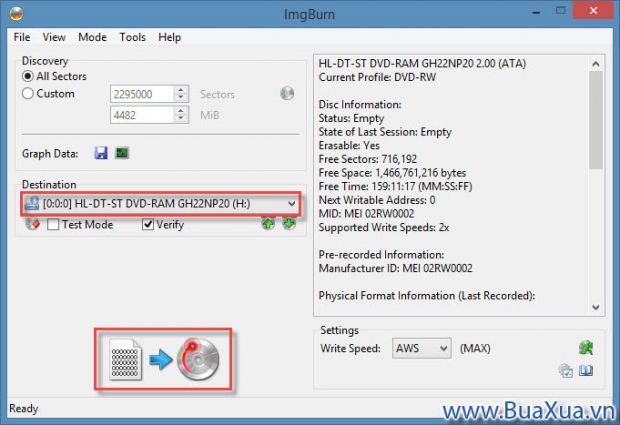
Khi sử dụng chức năng này, bạn hãy cho dĩa CD/DVD-R vào ổ dĩa CD/DVD Writer (Ổ dĩa CD/DVD có chức năng ghi dĩa) trong phần Destination sau đó nhấn vào nút Write.
Bạn có thể thay đổi các thông số tùy ý, tuy nhiên các thông số mặc định là tối ưu nhất.
Xem hướng dẫn cách tạo tập tin ảnh dĩa ISO bằng ImgBurn
Phản hồi bài viết
Gửi ý kiến đóng góp hoặc thắc mắc của bạn về bài viết này!
Xin vui lòng nhập chính xác địa chỉ Email của bạn để nhận được thư trả lời.